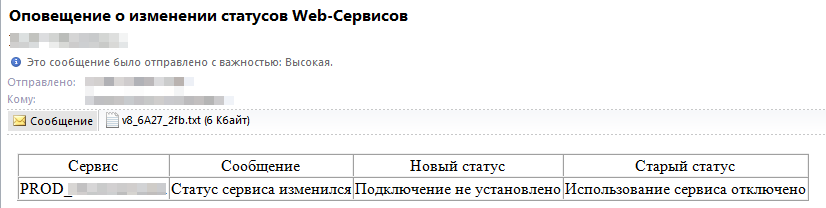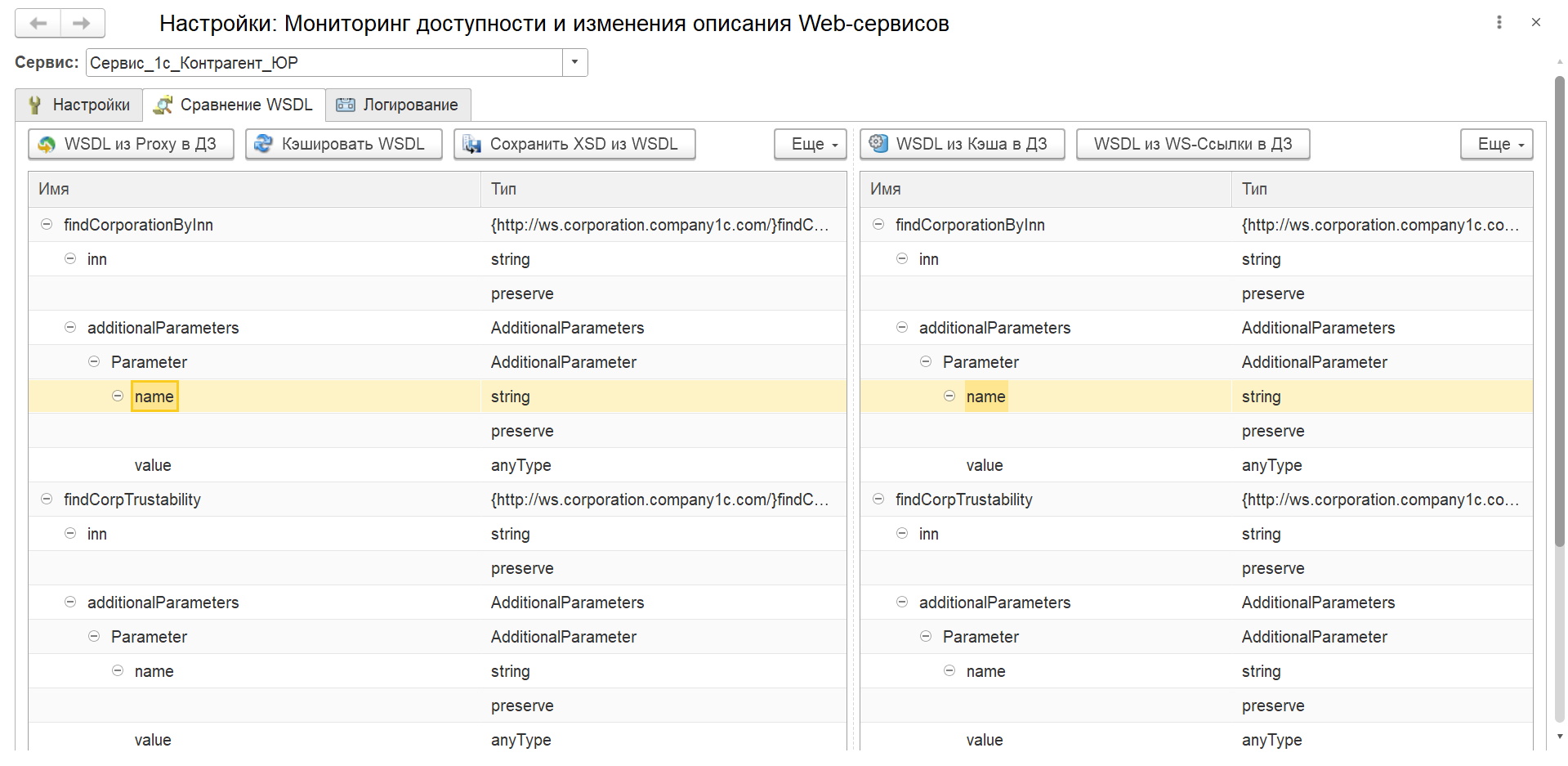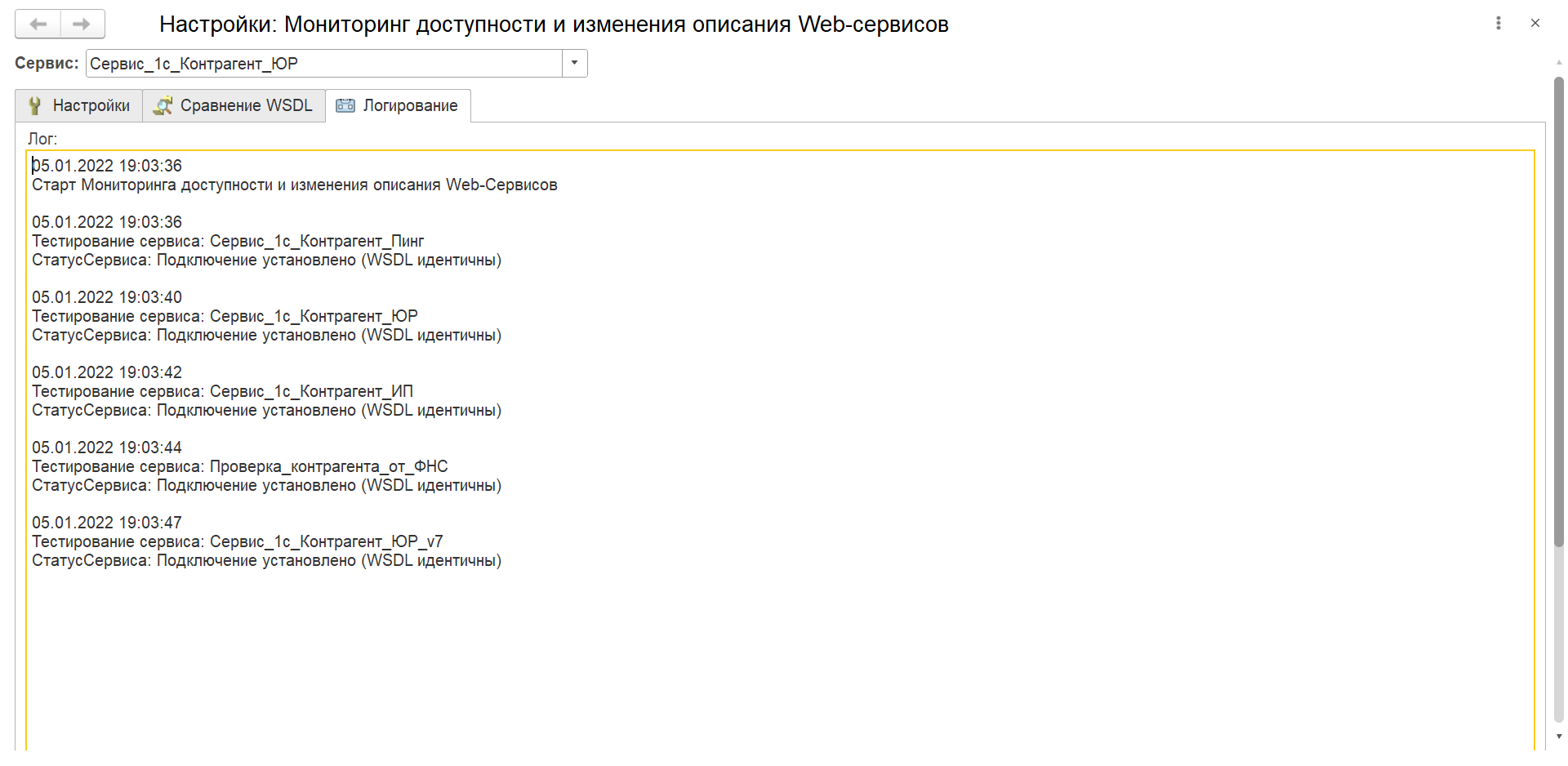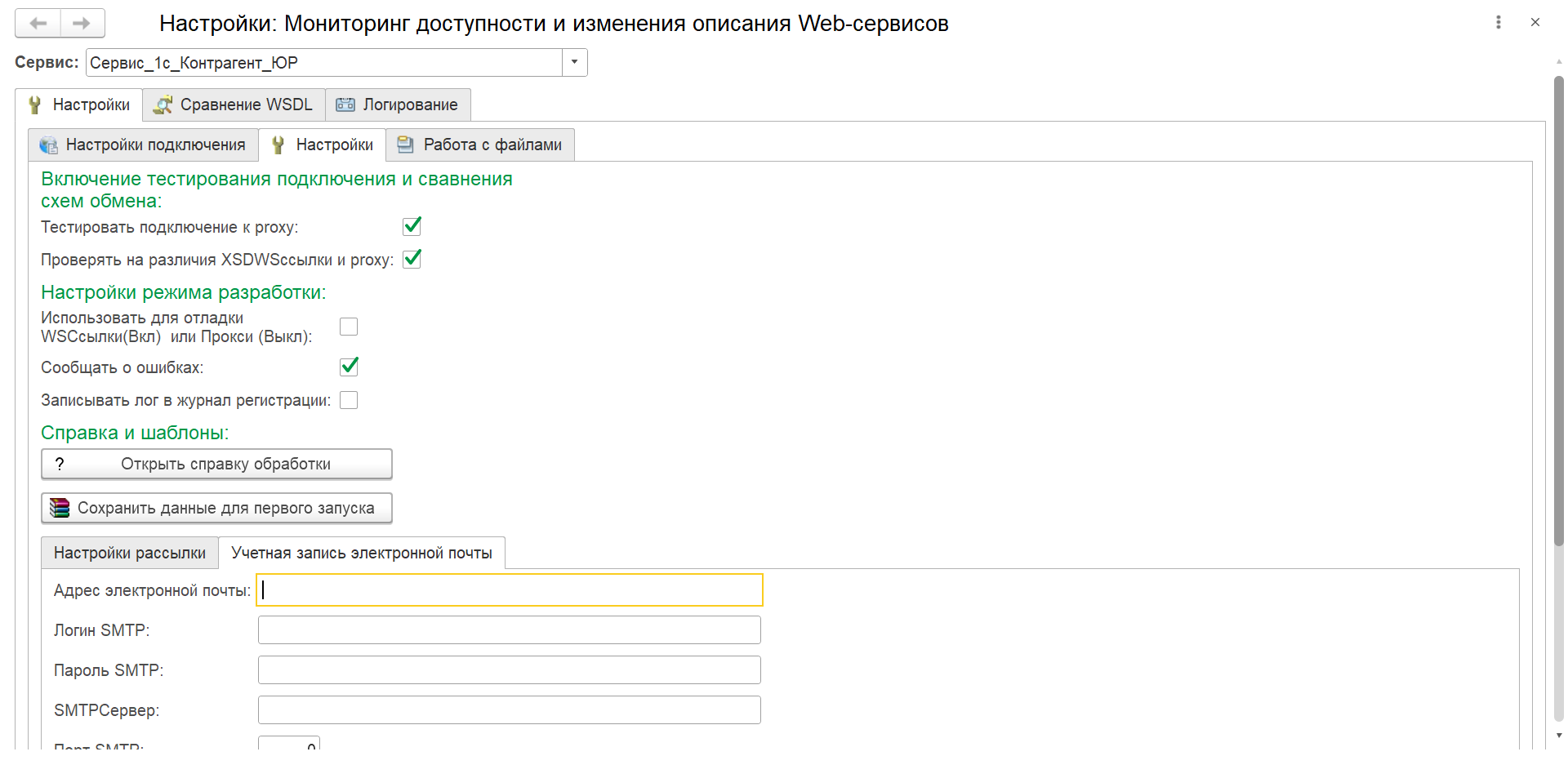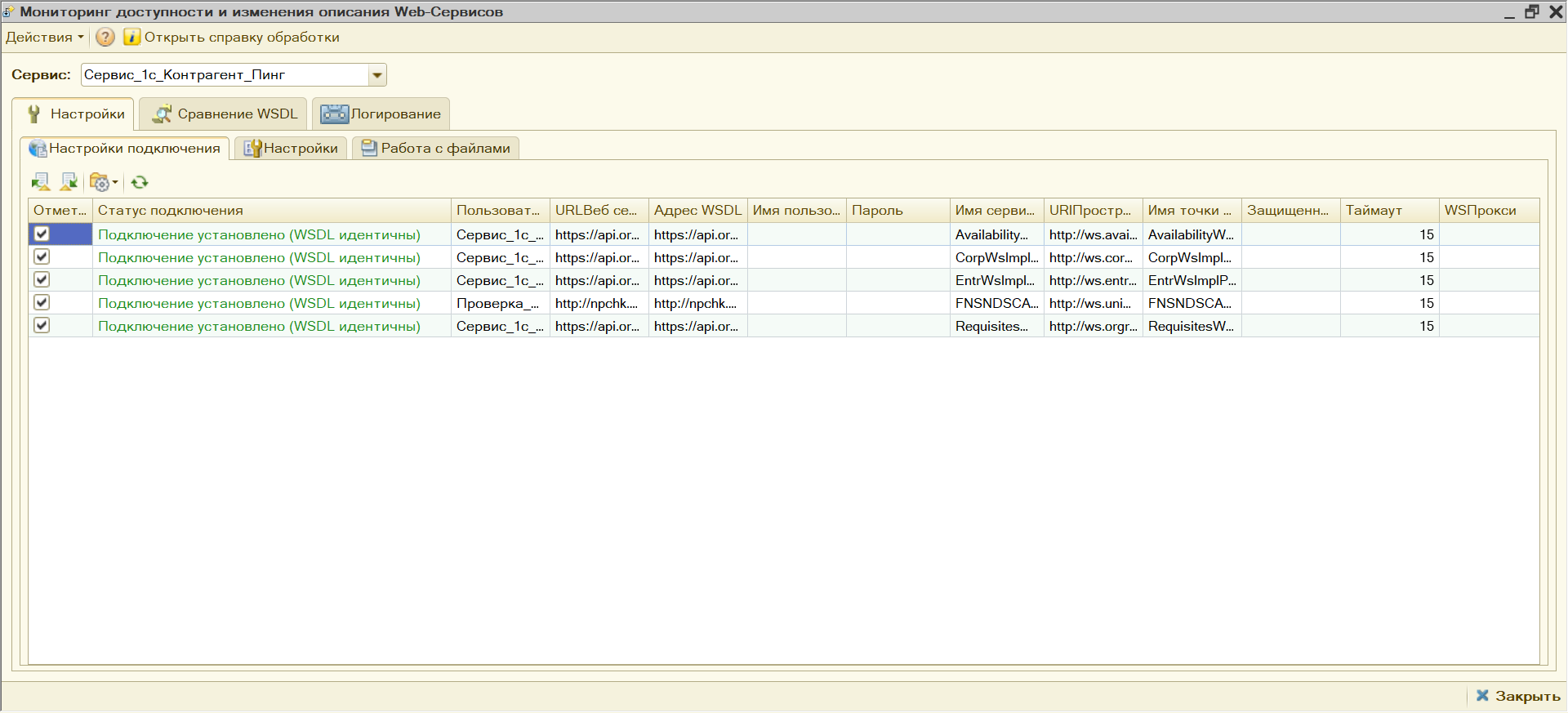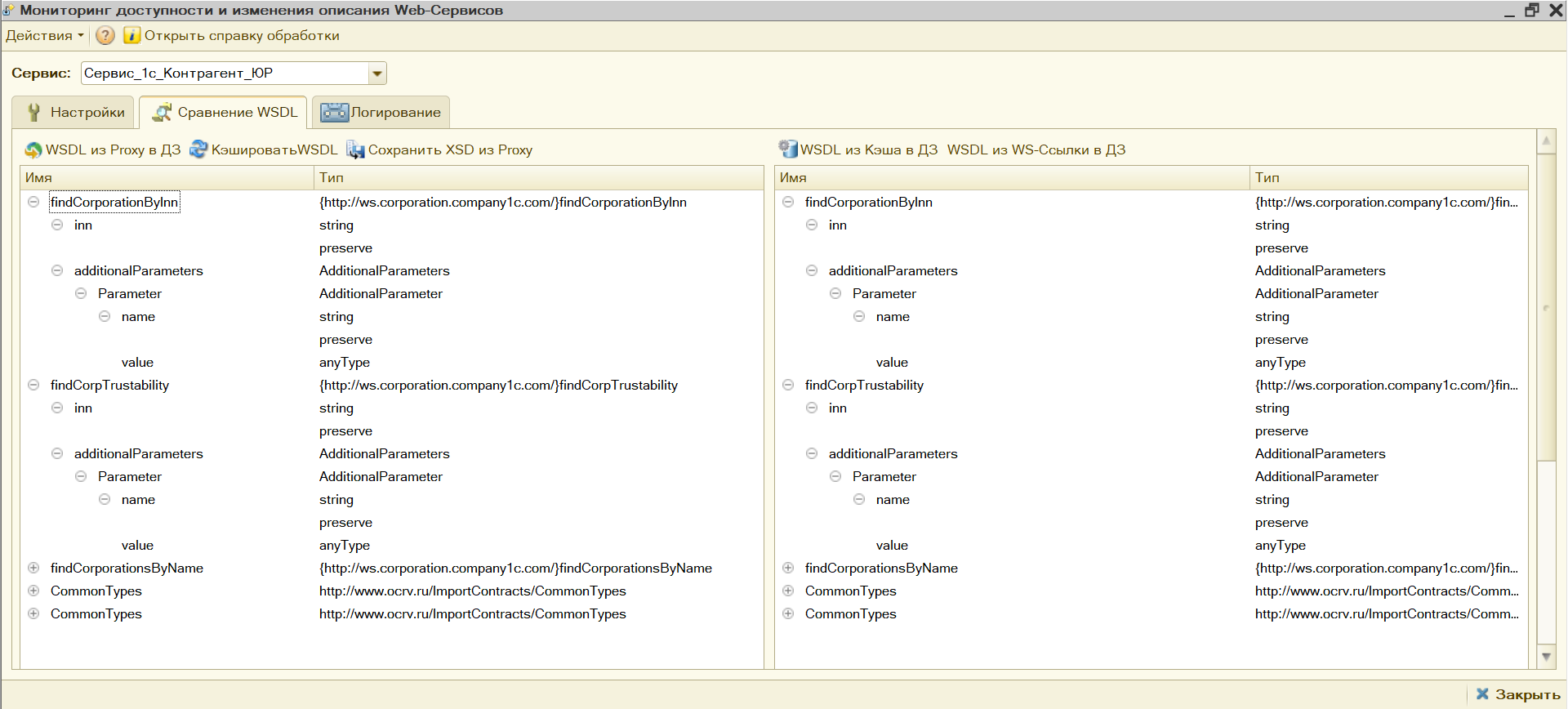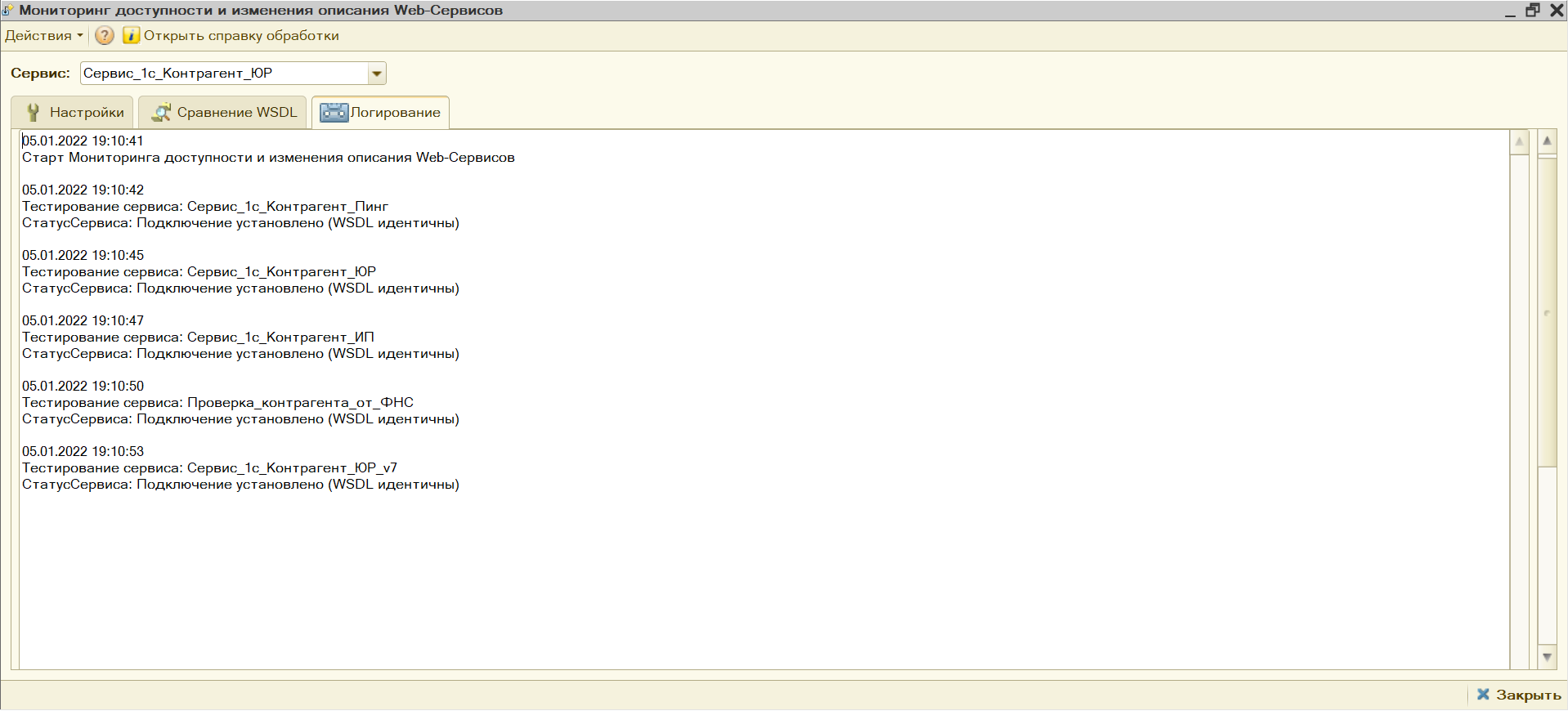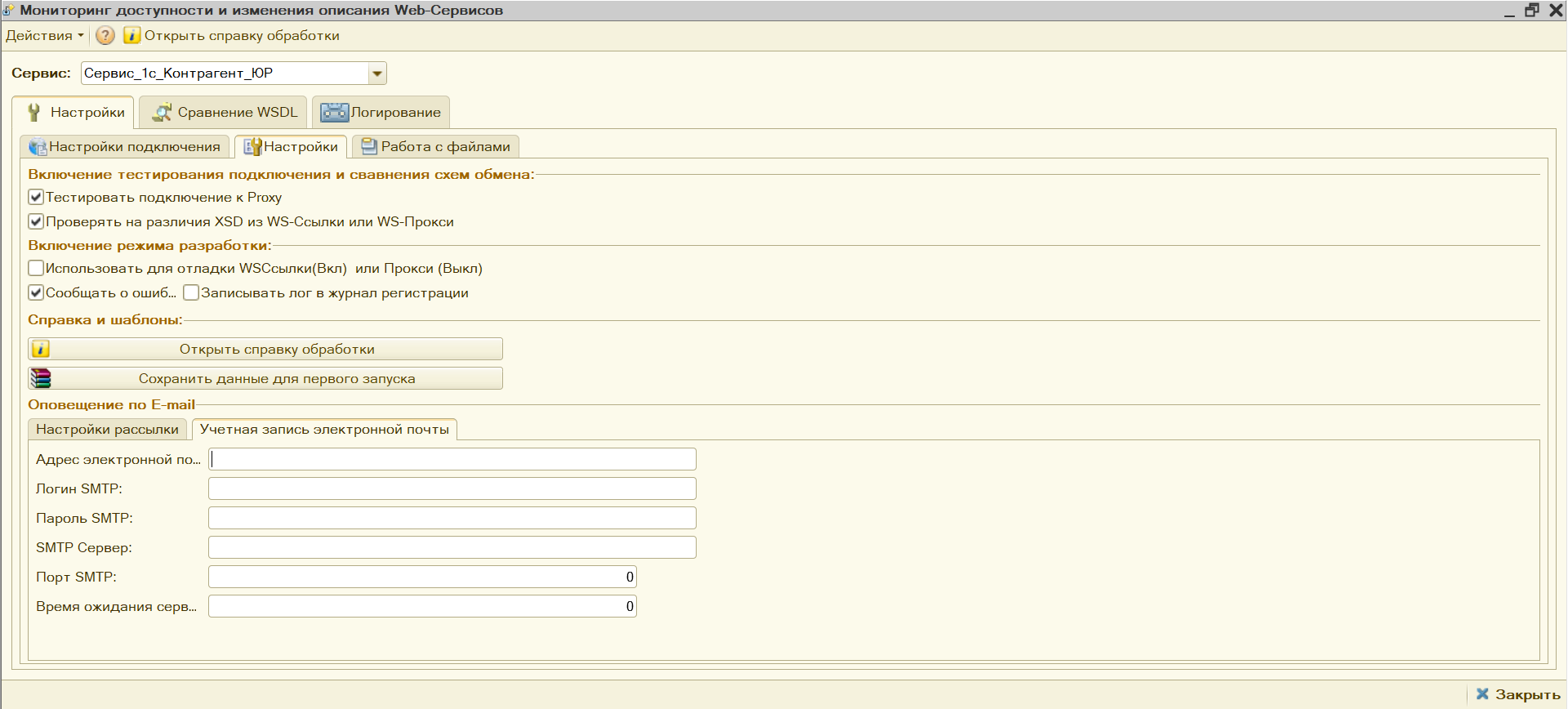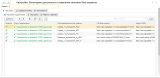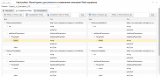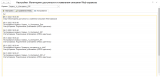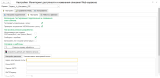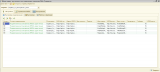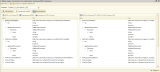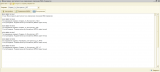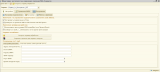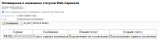Функционал данного инструмента позволяет:
- Быстро настраивать подключение к неограниченному количеству Web-Сервисов;
- Кешировать описания WSDL и проверять наличие изменений;
- Проводить быстрый анализ изменений описаниях WSDL (Источник: WS-Ссылка, WS-Прокси или Кэш);
- Выгружать пакеты Фабрик XDTO в формате XSD;
- Сохранять настройки подключения в формате XML;
- Запускать в обычном приложении, и в управляемых формах;
- Выполнять программный запуск и использовать в фоне;
- Оповещать о изменениях по электронной почте;
- Использовать встроенную систему логирования;
- Запускать в любой конфигурации, использующей платформу 8.х;
- Не требует добавления в конфигурацию WS-Ссылок;
Обработку можно запускать из файла или регламентным заданием.
Для сохранения настроек обработки необходимо добавить в конфигурацию регистр сведений, который можно перенести из файла конфигурации в архиве «Данные для первого запуска».
Для использования обработки необходимо настроить учетную запись электронной почты, получателей, и настройки подключения к Web-Сервисам.
После настройки обработки необходимо проверить подключение и кешировать WSDL для каждого Web-Сервиса. Далее проверка подключения проводит сравнение кэшированной схемы WSDL с текущей. Изменения WSDL можно отобразить визуально на закладке «Сравнение WSDL».
В случае если обнаружены изменения в WSDL или статусе подключения, на электронную почту отправляется сообщение описывающее изменение и лог проверки.
Архив с данными для первого запуска и подробную инструкцию можно найти в обработке.
Тестирование проводилось на платформе 8.3.20.1674.
Инструкция по работе с обработкой «Мониторинг доступности и изменения описания Web-сервисов».
Функционал обычного приложения и управляемых форм идентичен, данная инструкция может быть использована для обоих вариантов.
Описание команд Мониторинг доступности и изменения описания Web-сервисов:
Страницы «Настройки» => «Настройки Подключения»
- Команда «Добавить» - Добавляет строку данных авторизации для подключения к Web-Сервису.
- Команда «Восстановить настройки» - Восстанавливает «Настройки обработки» из регистра сведений «XXX_НастройкиОбменовСВебСервисами»..
- Команда «Сохранить настройки» - Сохраняет ««Настройки обработки» в регистр сведений «XXX_НастройкиОбменовСВебСервисами».
- Группа команд «Внешние настройки» - см. ниже.
- Команда «Проверить подключение сервиса» - Проверяем подключение к отмеченным web-сервисам, и определяем его статус.
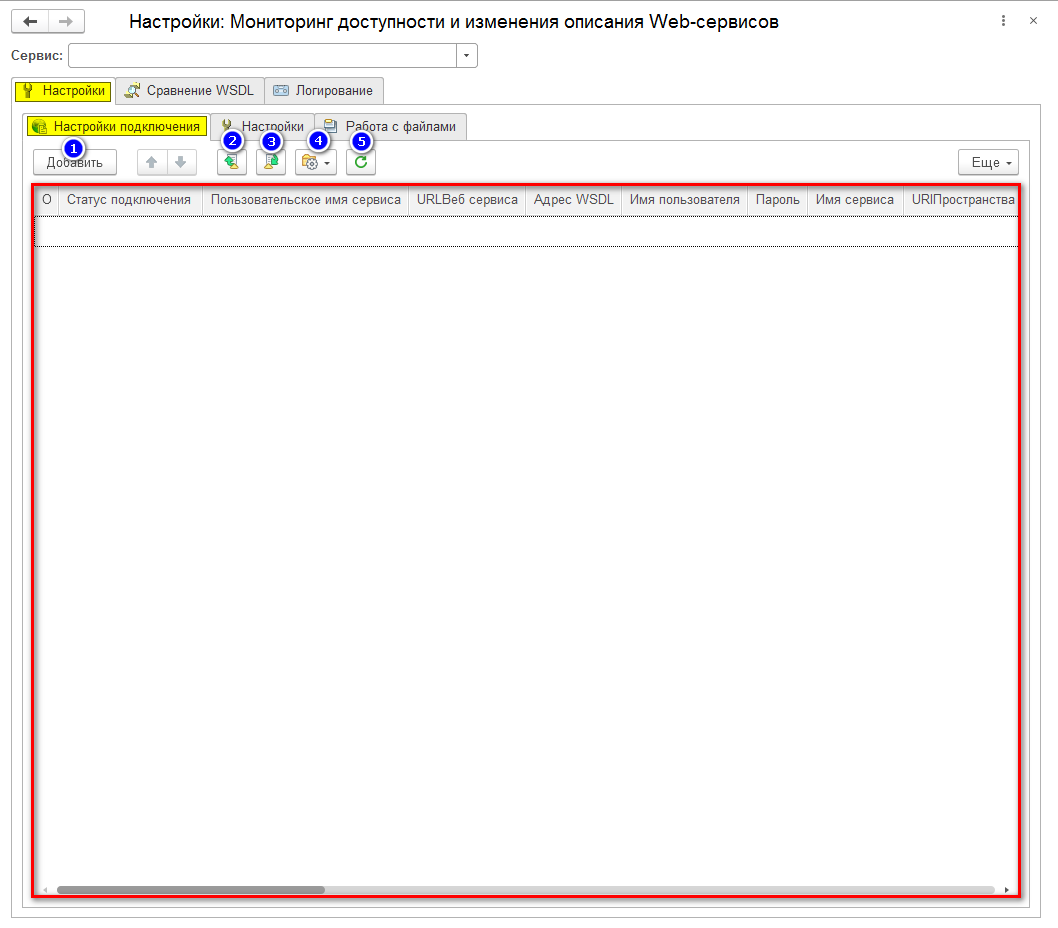
- Сохраняет «Настройки Подключения», «Настройки обработки» в файл.
- Восстанавливает «Настройки Подключения», «Настройки обработки» в файл.
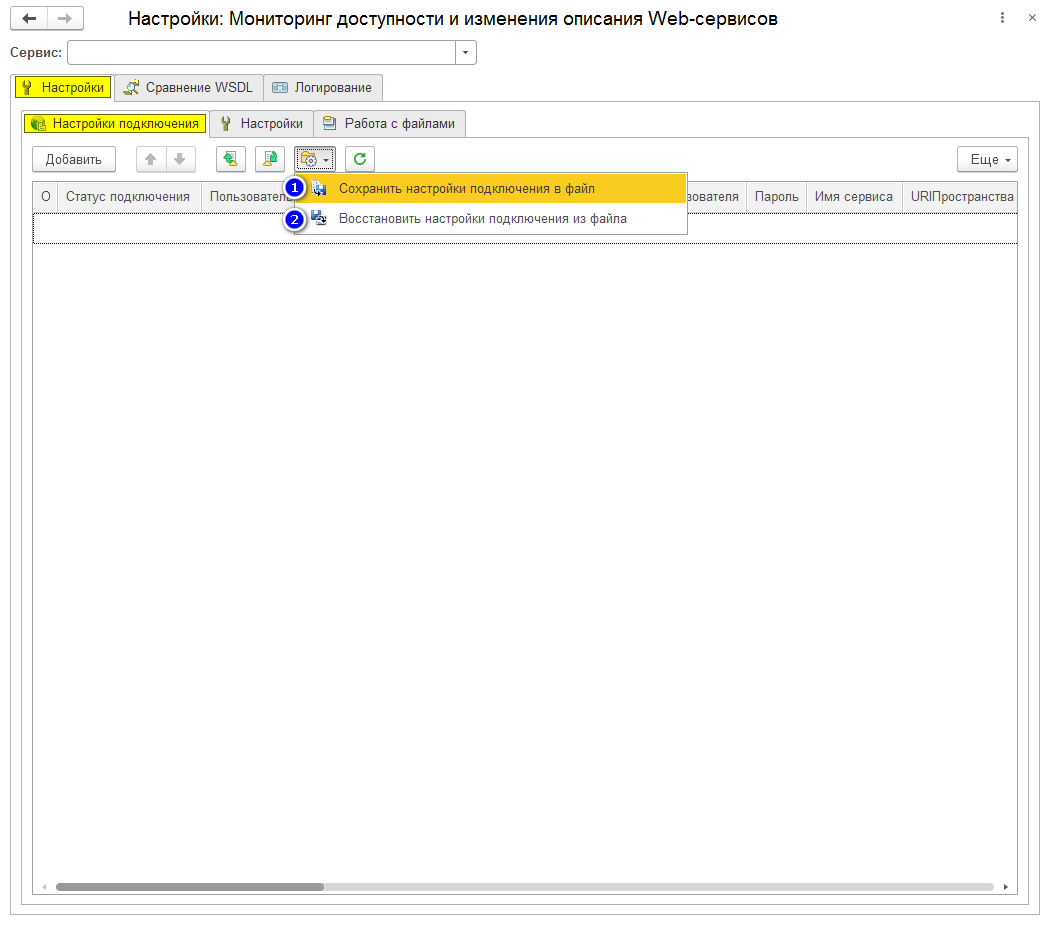
Страницы «Настройки» => «Настройки»
- Отметка «Тестировать подключение к Proxy» - Включает проверку соединения с Web-Сервисами.
- Отметка «Проверять на различия XSD из WS-Cсылки или WS-Прокси» - Включает проверку идентичности схемы обмена выгруженной из сервиса и последней кэшированной схемы.
- Отметка «Использовать для отладки WS-Ссылки (Вкл) или Прокси (Выкл)» - Переключаем источник WS-Определений (WS-Ссылки/WS-Прокси).
- Отметка «Сообщать об ошибках» - Включает оповещение о ошибках (Информация о ошибках фиксируется в логе в любом случае).
- Отметка «Записывать лог в журнал регистрации» - Включает запись лога выполнения мониторинга в журнал регистрации.
7. Команда «Открыть справку обработки» - Открывает инструкцию в формате Word.
- Команда «Сохранить данные для первого запуска» - Сохраняет в локальную папку архив, содержащий в себе конфигурацию для объединения.
Страницы «Настройки» => «Настройки» => «Настройки рассылки»
- Отметка «Уведомлять по электронной почте» - Включает уведомление по Электронной почте.
- Отметка «Вкладывать лог» - Включает вложение лога в формате txt в письмо.
- Команда «Добавить» - Добавляет Адреса Email для уведомления в таблицу.
- Таблица «Адресов Email для уведомления» - Позволяет управлять адресатами почтовой рассылки.

Страницы «Настройки» => «Настройки» => «Учетная запись электронной почты»
- Поле «Адрес электронной почты» - Адрес электронной почты.
- Поле «Логин SMTP» - Логин.
- Поле «Пароль SMTP» - Пароль.
- Поле «SMTPСервер» - Сервер.
- Поле «Порт SMTP» - Порт.
- Поле «Время ожидания сервера» - Время ожидания сервера.
- Гиперссылка «Версия» - Версия обработки «Мониторинг доступности и изменения описания Web-сервисов».
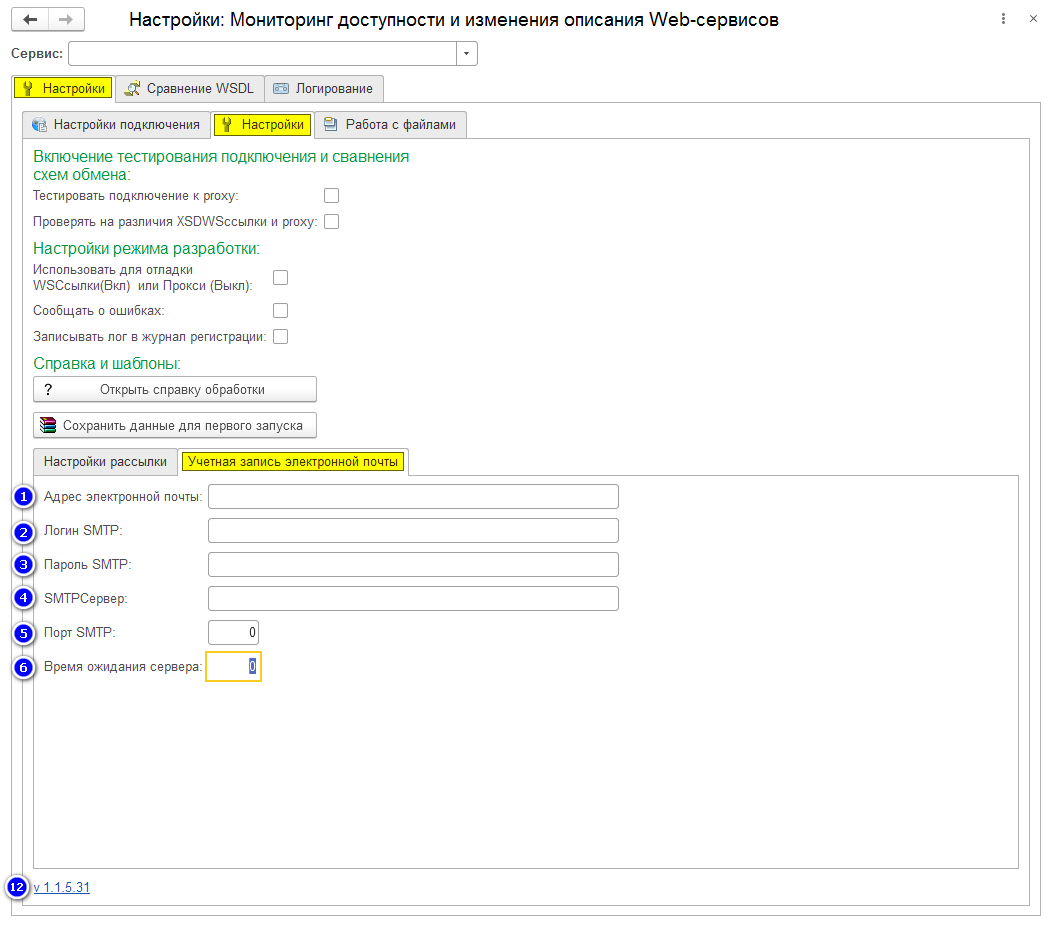
Страницы «Настройки» => «Работа с файлами»
- Поле выбора «Файл для восстановления настроек» - Путь к файлу для восстановления настроек.
- Поле выбора «Папка для сохранения настроек» - Путь к файлу для сохранения настроек.
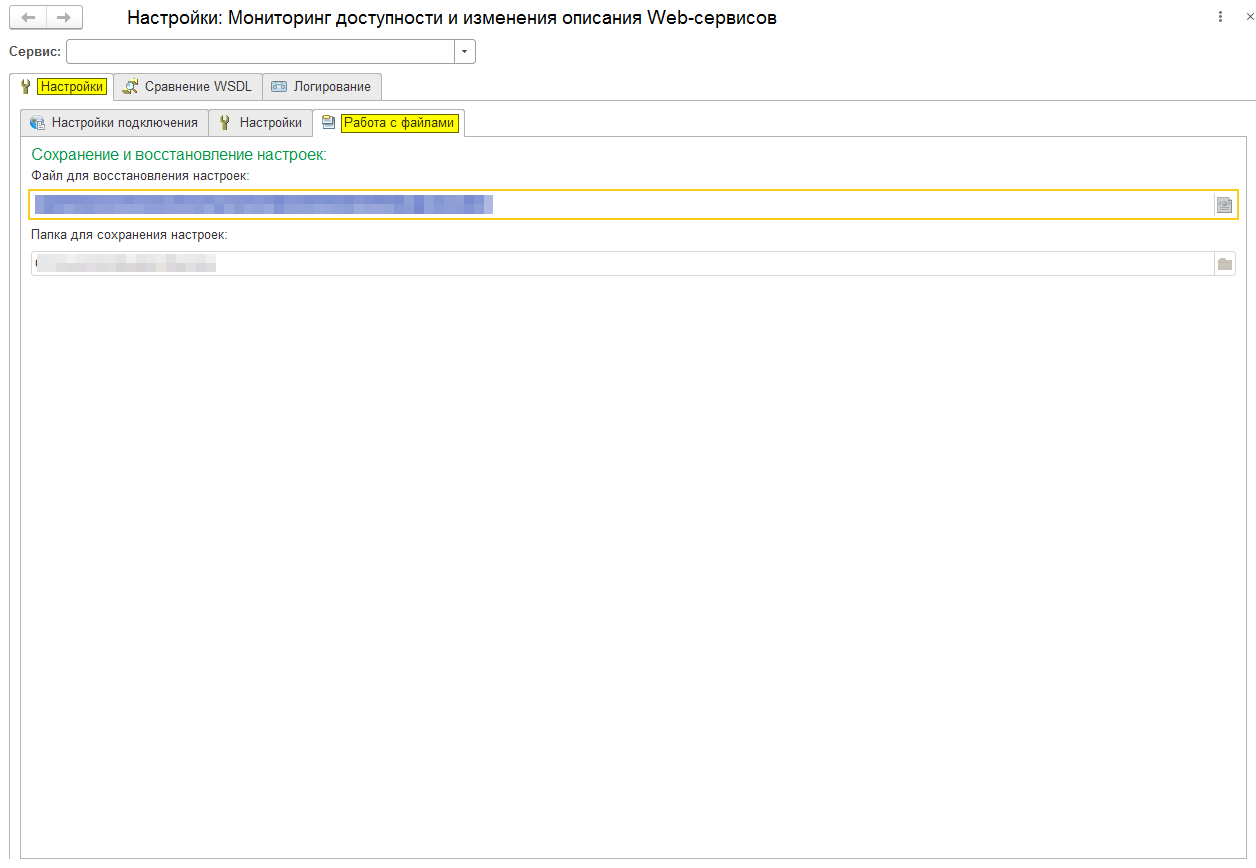
Страница «Сравнение WSDL»
- Поле «Сервис» - Выбираем сервис для сравненния.
- Команда «WSDL из Proxy в ДЗ» - Преобразовать WSDL из Proxy в дерево значений.
- Команда «Кэшировать WSDL» - Записывает текущую WSDL в регистр сведений «XXX_НастройкиОбменовСВебСервисами». В последствии механизм сравнения проверки изменений будет сравнивать пакеты полученные из прокси именно с этим кэшем.
- Команда «WSDL из Кэша в ДЗ» - Преобразовать WSDL из кэша в дерево значений.
- Команда «WSDL из WS-Ссылки в ДЗ» - Преобразовать WSDL из WS-Ссылки в дерево значений.
- Команда «Сравнить деревья» - Сравнивает содержимое правого и левого дерева и подкрашивает изменения.
- Команда «Следующее изменение» - Переход текущей строки на следующее изменение в правом и левом дереве.
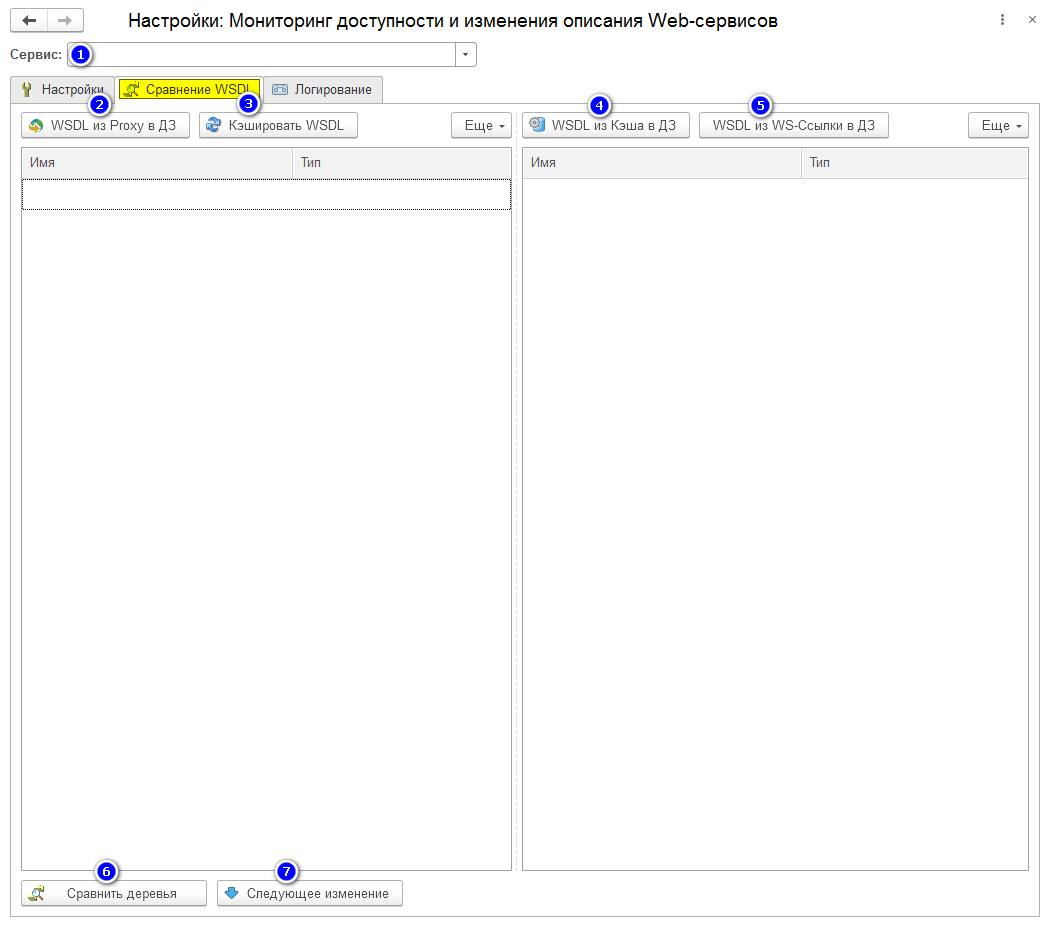
Страниц «Логирование»
- Поле «Лог» - Лог выполнения мониторинга.
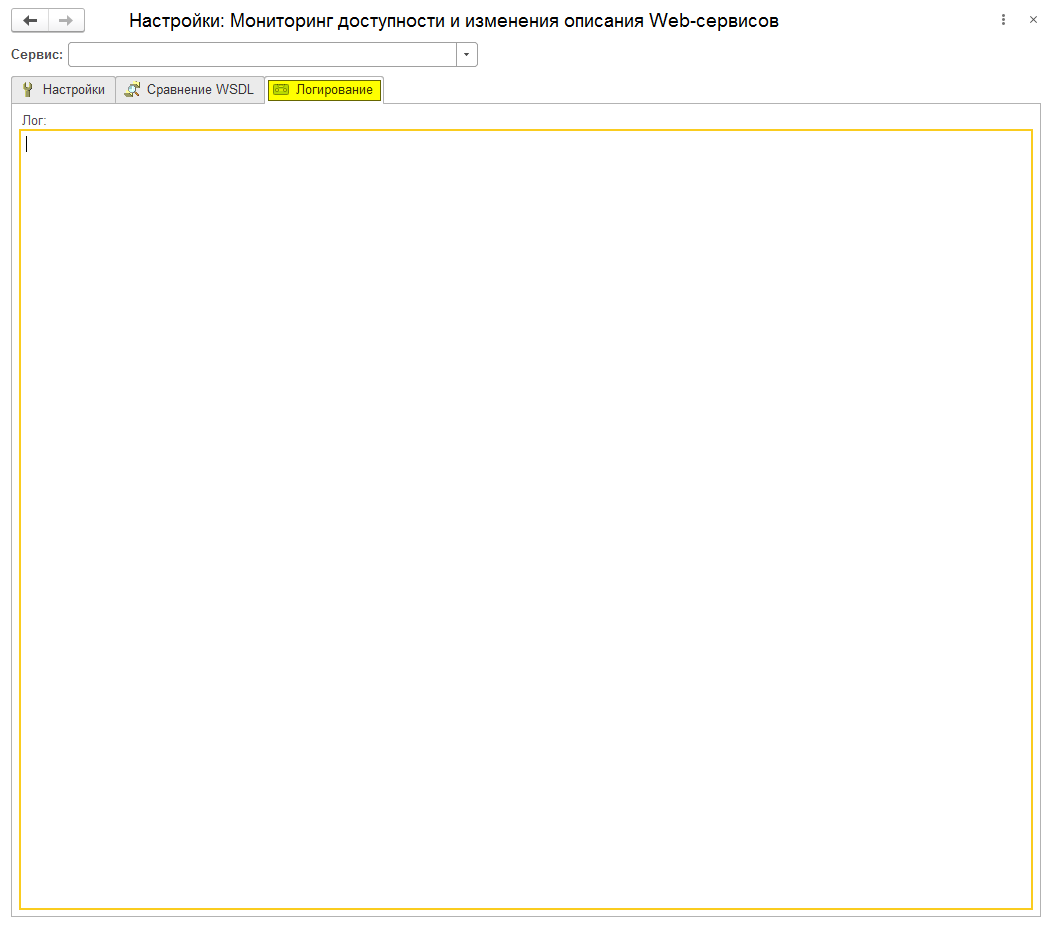
Функционал обработки «Мониторинг доступности и изменения описания Web-сервисов».
Запуск обработки «Мониторинг доступности и изменения описания Web-сервисов»:
- Запустить обработку «Мониторинг доступности и изменения описания Web-сервисов».
- В форме настроек обработки «Мониторинг доступности и изменения описания Web-сервисов», перейти на страницы «Настройки» => «Настройки тестирования».
- С помощью команды «Сохранить данные для первого запуска» - Сохранить в локальную папку архив, содержащий в себе конфигурацию для объединения. Так же в архиве можно найти шаблоны настроек для пробного запуска.
- Объединить конфигурации. Для корректной работы обработки «Мониторинг доступности и изменения описания Web-сервисов», необходимо в конфигурации БД забрать регистры сведений и «XXX_НастройкиОбменовСВебСервисами».
- Произвести настройку обработки.
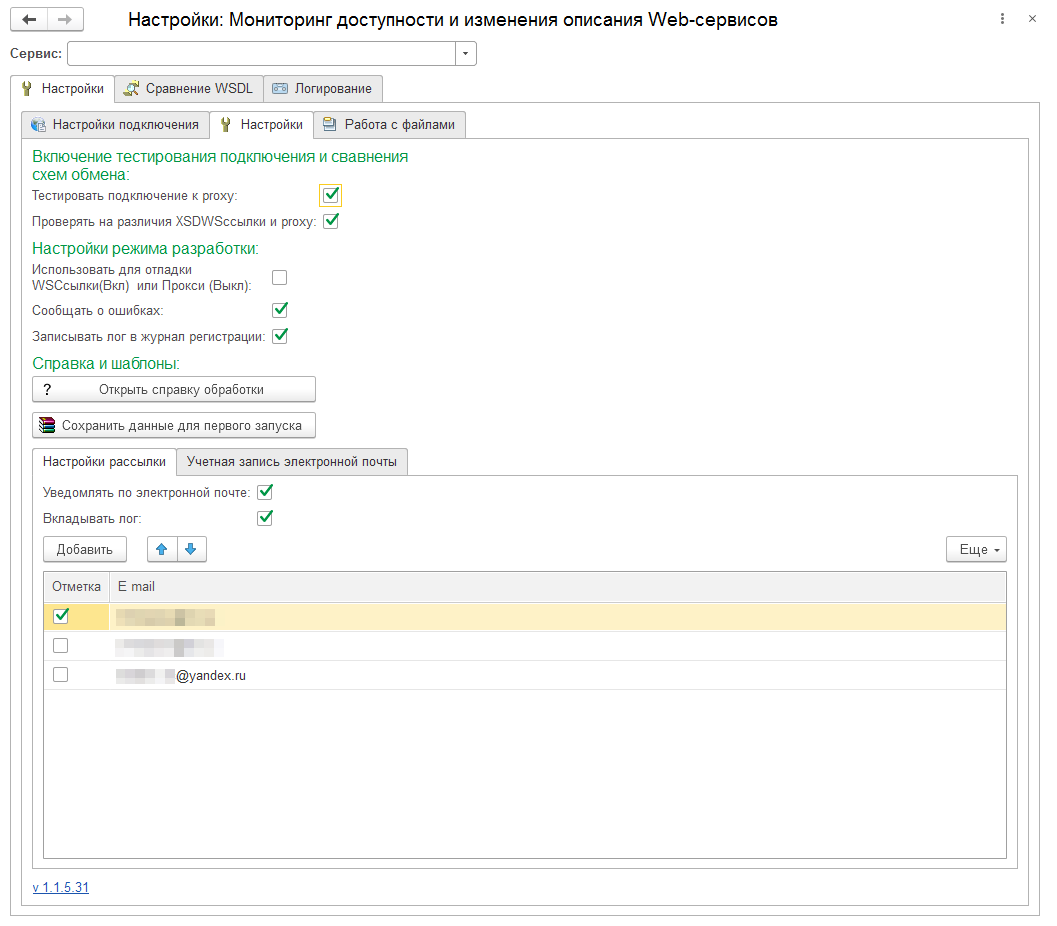
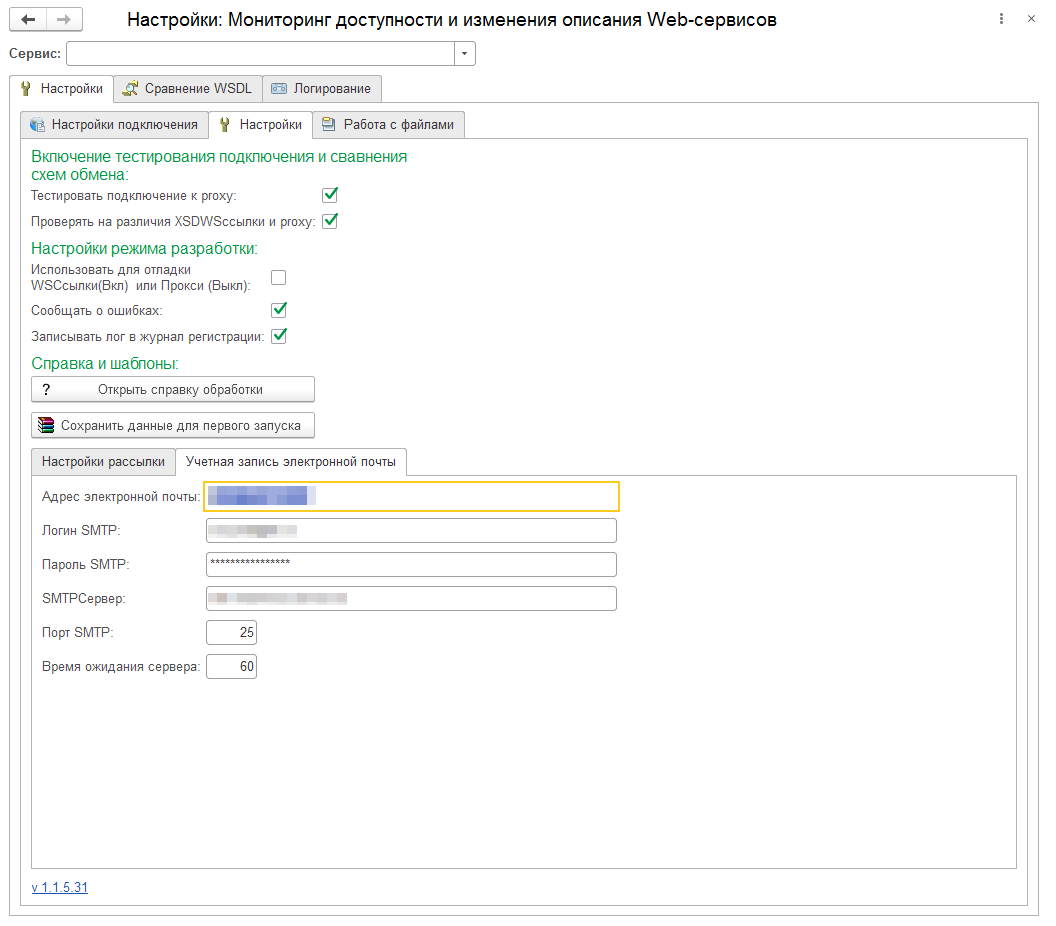
Настройка подключения Мониторинг доступности и изменения описания Web-сервисов:
- В форме настроек обработки «Мониторинг доступности и изменения описания Web-сервисов», перейти на страницы «Настройки» => «Настройки подключения».
- В табличную часть добавить строки с настройками подключения.
Настройки подключения имеют следующую структуру:
- Колонка «Отметка» - Позволяет включить или отключить подключение в текущему веб сервису.
- Колонка «Статус подключения» - В данном поле отображается статус подключения и его проверки. Редактирование запрещено.
- Колонка «Пользовательское имя сервиса» - Так как наименования сервисов продуктивного и тестового контура могут быть идентичны, введено данное изменение. «Пользовательское имя сервиса» может быть заполнено только по правилам заполнения наименований объектов конфигурации и не может повторяться. По значению «Пользовательского имя сервиса» может быть инициализирована WS-Ссылка. Если она добавлена в конфигурацию, и если её наименование в конфигурации и пользовательское имя сервиса идентичны.
- Колонка «URL Веб сервиса» - Адрес Web-Сервиса в интернете.
- Колонка «Адрес WSDL» - Адрес WSDL Web-Сервиса в интернете. Как правило, совпадает с URL Веб сервиса.
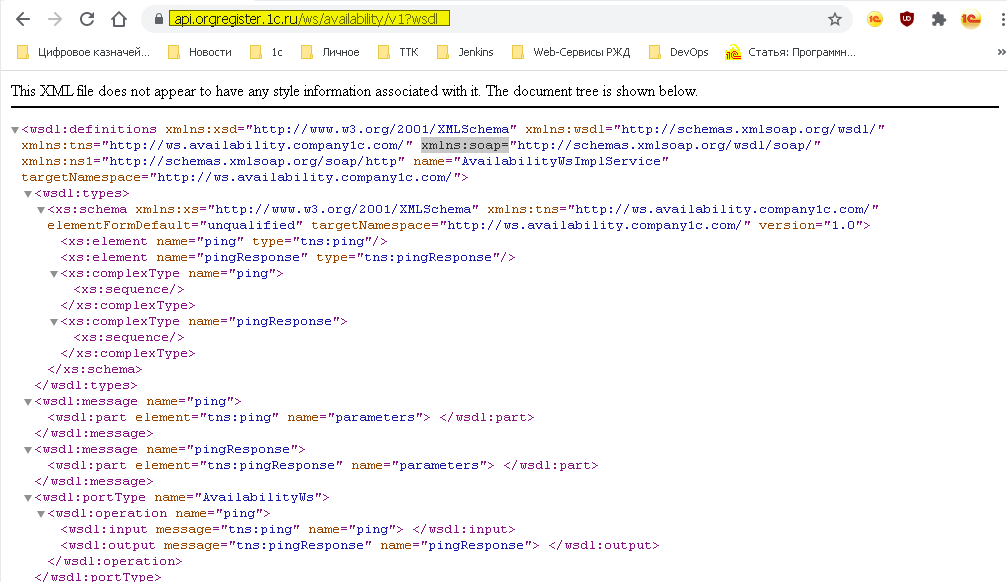
- Колонка «Имя пользователя» - Логин.
- Колонка «Пароль» - Пароль.
- Колонка «Имя сервиса» - Значение wsdl:service name.
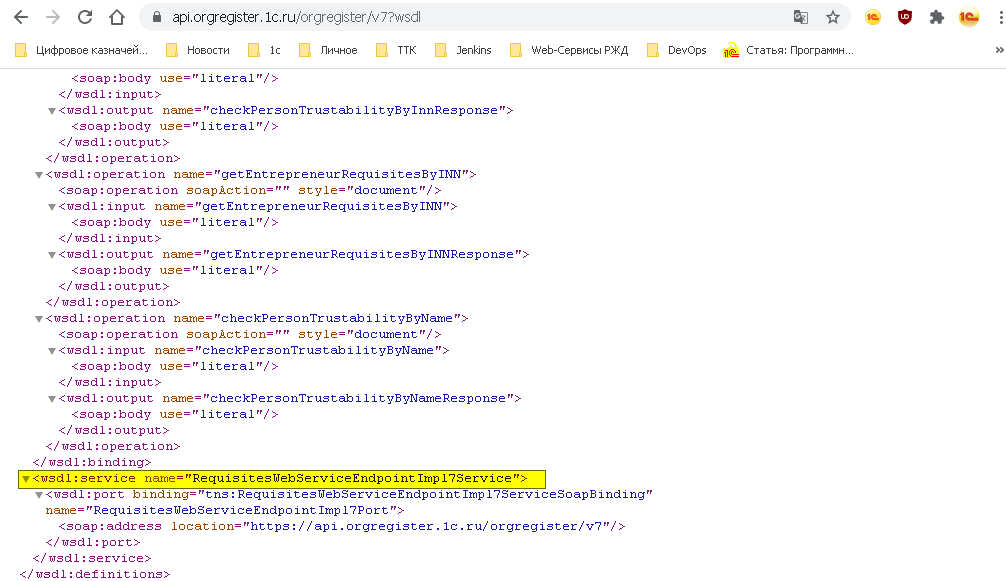
- Колонка «URI Пространства имен» - Значение targetNamespace.
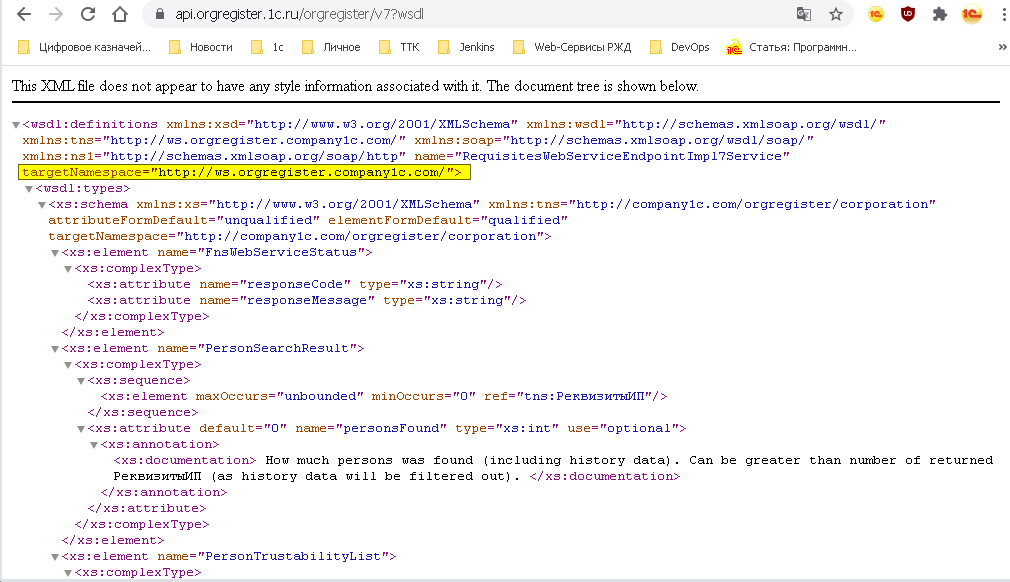
- Колонка «Имя точки подключения» - Значение wsdl:service => wsdl:service => name.
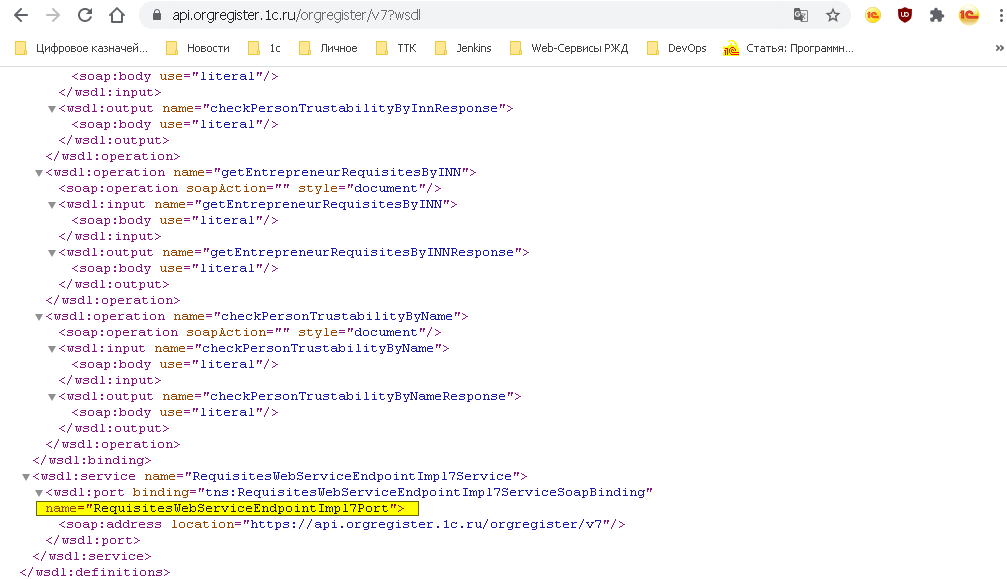
- Колонка «Защищенное соединение» - Не заполняется.
- Колонка «Таймаут» - Стандарт 10 – 15с.
- Колонка «WS Прокси» - Не заполняется.
|
Отметка |
Статус подключения |
Пользовательское имя сервиса |
URLВеб сервиса |
Адрес WSDL |
Имя пользователя |
Пароль |
Имя сервиса |
URIПространства имен |
Имя точки подключения |
Защищенное соединение |
Таймаут |
WSПрокси |
|
Нет |
Использование сервиса отключено |
Сервис_1с_Контрагент_Пинг |
https://api.orgregister.1c.ru/ws/availability/v1?wsdl |
https://api.orgregister.1c.ru/ws/availability/v1?wsdl |
AvailabilityWsImplService |
http://ws.availability.company1c.com/ |
AvailabilityWsImplPort |
15 |
||||
|
Нет |
Использование сервиса отключено |
Сервис_1с_Контрагент_ЮР |
https://api.orgregister.1c.ru/ws/corporation/v1?wsdl |
https://api.orgregister.1c.ru/ws/corporation/v1?wsdl |
CorpWsImplService |
http://ws.corporation.company1c.com/ |
CorpWsImplPort |
15 |
||||
|
Нет |
Использование сервиса отключено |
Сервис_1с_Контрагент_ИП |
https://api.orgregister.1c.ru/ws/entrepreneur/v1?wsdl |
https://api.orgregister.1c.ru/ws/entrepreneur/v1?wsdl |
EntrWsImplService |
http://ws.entrepreneur.company1c.com/ |
EntrWsImplPort |
15 |
||||
|
Нет |
Использование сервиса отключено |
Проверка_контрагента_от_ФНС |
http://npchk.nalog.ru/FNSNDSCAWS_2?wsdl |
http://npchk.nalog.ru/FNSNDSCAWS_2?wsdl |
FNSNDSCAWS2 |
http://ws.unisoft |
FNSNDSCAWS2_Port |
15 |
||||
|
Нет |
Использование сервиса отключено |
Сервис_1с_Контрагент_ЮР_v7 |
https://api.orgregister.1c.ru/orgregister/v7?wsdl |
https://api.orgregister.1c.ru/orgregister/v7?wsdl |
RequisitesWebServiceEndpointImpl7Service |
http://ws.orgregister.company1c.com/ |
RequisitesWebServiceEndpointImpl7Port |
15 |
Командой «Проверить подключение сервиса» - Проверяем подключение отмеченных web-сервисов, и определяем его статус.
Статусы могут принимать следующие значения:
- Подключение не установлено – Статут оповещает о том, что подключение к сервису НЕ установлено.
- Подключение установлено (WSDL различны) – Статут оповещает о том, что подключение к сервису установлено. Проверка на различия XSD из WS-Cсылки или WS-Прокси пройдена успешно.
- Подключение установлено (WSDL идентичны) - Статут оповещает о том, что подключение к сервису установлено. Но проверка на различия XSD из WS-Cсылки или WS-Прокси не пройдена.
- Подключение установлено - Статут оповещает о том, что подключение к сервису установлено, но проверка на различия XSD из WS-Cсылки или WS-Прокси отключена.
- Использование сервиса отключено - Статут оповещает о том, что использование сервиса отключено.
- Тестирование подключения отключено - Статут оповещает о том, что Тестирование сервиса отключено.
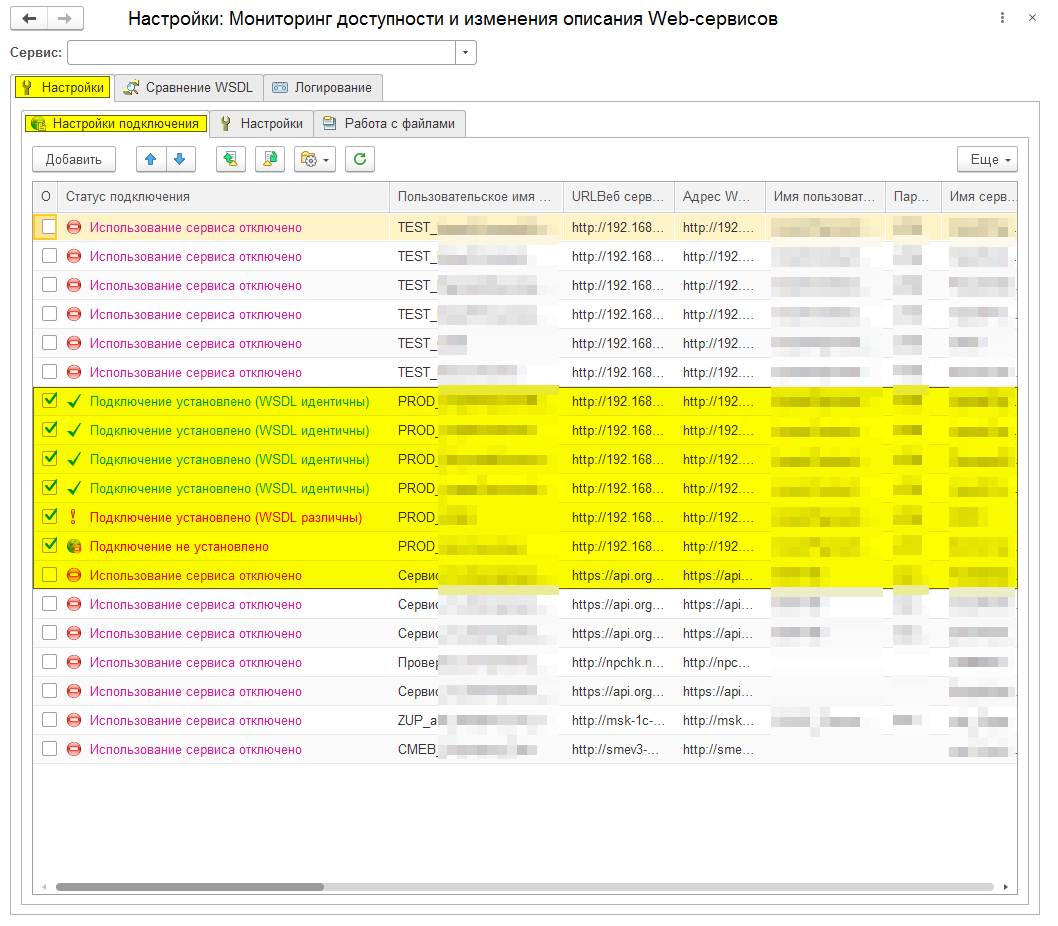
Важно!!!! При восстановлении ЛЮБЫХ настроек из регистра сведений всегда будет восстановлена последняя запись. Так как используется срез последних.
При первом успешном подключении к сервису статус подключения примет значение "Подключение к proxy установлено (Бинарные файлы различны)".
Это связано с тем, что нет сохраненного кэша схем используемого для сравнения (было - стало), с целью проверки изменений в схемах обмена.
Сравнение WSDL
Для сравнения WSDL необходимо выбрать Сервис.
- В правом окне нажать кнопку «WSDL из Proxy в ДЗ» - Будет заполнено левое дерево.
- В правом окне нажать кнопку «WSDL из Кэша в ДЗ» или «WSDL из WS-Ссылки в ДЗ» - будет заполнено правое дерево.
- После нажать «Сравнить деревья» - После сравнения будет либо отображено сообщение «Деревья идентичны» либо будут окрашены различия.
- Команда «Следующее изменение» - Команда будет доступна, если деревья различны.
- Команда «Кэшировать WSDL» - Записывает текущую WSDL в регистр сведений «XXX_НастройкиОбменовСВебСервисами». В последствии механизм сравнения проверки изменений будет сравнивать пакеты полученные из прокси именно с этим кэшем.
- Кэшировать WSDL необходимо после добавления нового подключения к Web-Сервису или После изменения Структуры WSDL.
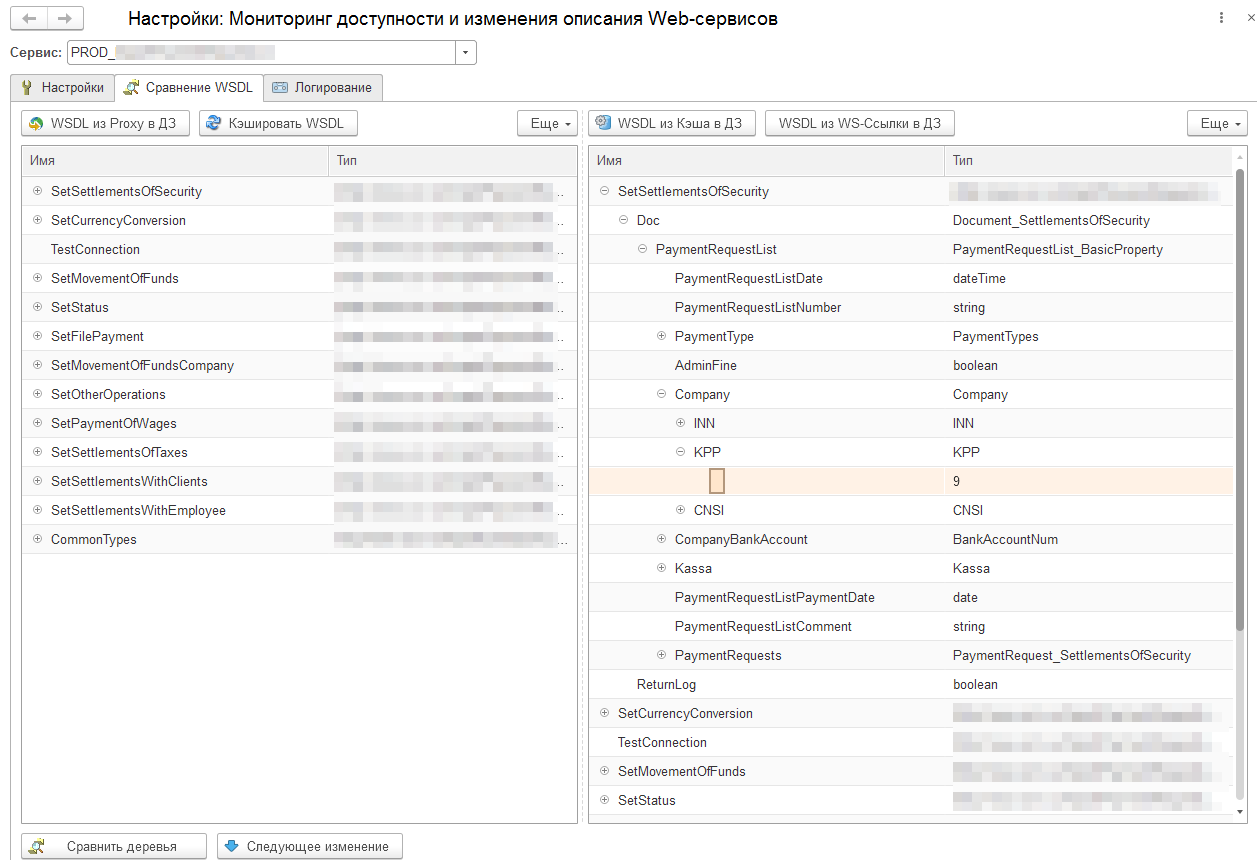
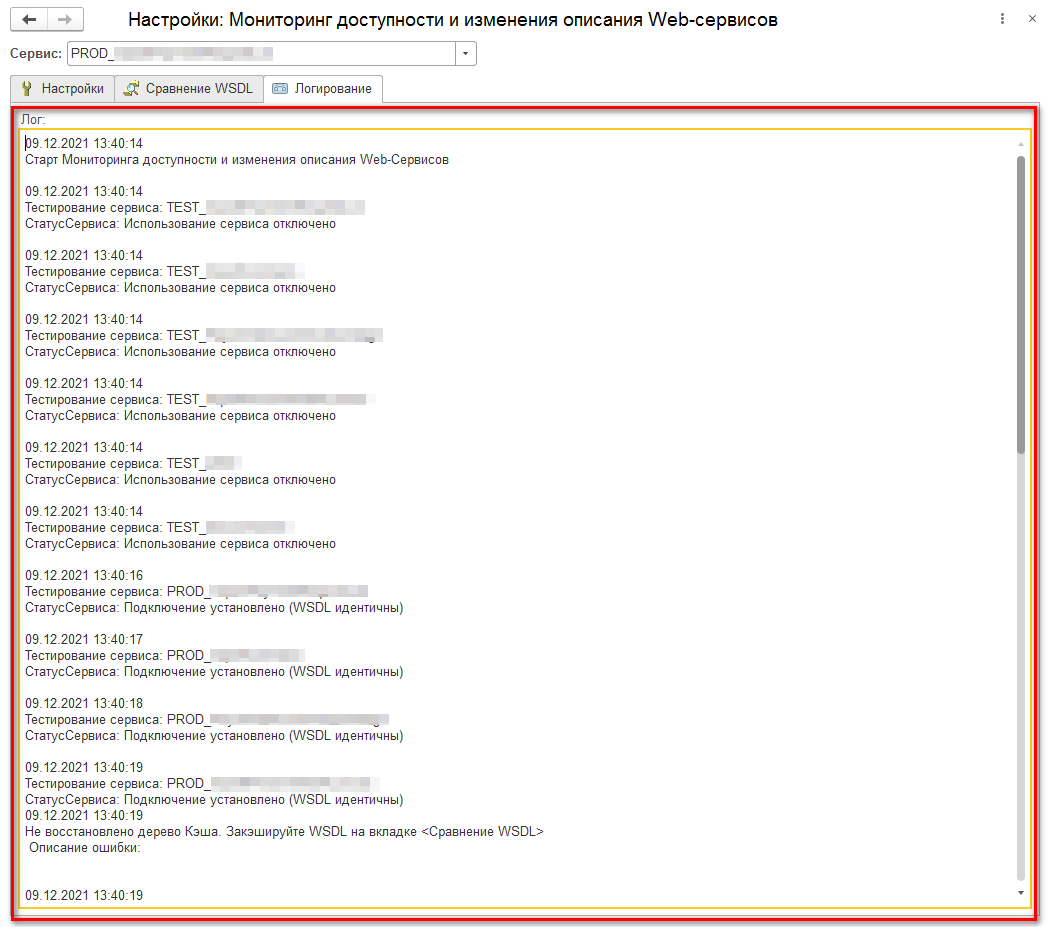
Пример «Оповещения о изменении статусов Web-Сервисов по электронной почте»: